Adakah anda pengguna mod gelap? Sudahkah anda menetapkan tema untuk bertukar secara automatik setiap hari pada waktu tertentu? Saya kebanyakannya menggunakan mod gelap pada telefon saya, tetapi kadang-kadang suka menggunakannya semasa saya terlambat bekerja di komputer saya, jadi saya tidak terlalu banyak memejamkan mata.

Sekiranya anda seperti saya dan menggunakan mod malam sekali-sekala, atau jika anda bekerja shift malam, lebih baik menukar tema secara manual. Tetapi anda tidak perlu menggali tetapan Windows untuk ini. Tombol cepat yang ringkas adalah cekap, dan Nightlight melakukannya dengan ikon dulang.
Program ini terdapat dalam arkib TAR, ekstrak ke folder dan klik dua kali fail batch Run_Me untuk memasangnya. Windows akan memaparkan peringatan, anda boleh memilih untuk memasangnya, atau tidak. Apabila sudah siap, ikon baru akan muncul di dulang sistem.

Klik kiri pada ikon, dan Nightlight akan menukar tema sistem. Oleh itu, jika anda mengaktifkan tema cahaya, ia akan beralih ke mod gelap, dan sebaliknya. Klik kedua beralih ke tema lain. Cara alternatif untuk melakukannya adalah dari menu konteks dulang, yang membolehkan anda memilih tema yang akan digunakan.
Cubalah untuk melihat bagaimana ia berfungsi. Anda mungkin menyedari sesuatu, Cahaya Malam tidak mengubah tema keseluruhan sistem menjadi gelap (atau terang). Itulah cara ia berfungsi secara lalai. Buka menu dulang, dan arahkan ke sub-menu Tetapan. Terdapat dua pilihan di sini, hanya satu yang diaktifkan, iaitu Aplikasi, Penjelajah dan Sistem. Maksudnya aplikasi ini tidak mengubah warna Taskbar, Menu Mula. Secara peribadi, saya suka dengan cara itu.
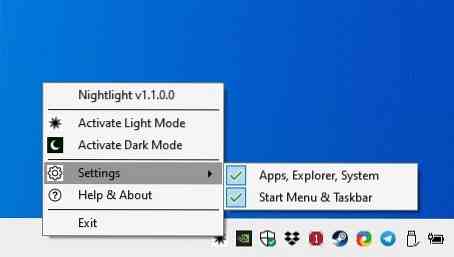
Jangan risau, jika anda ingin menerapkan tema di seluruh sistem, yang harus anda lakukan ialah mengaktifkan pilihan kedua yang berbunyi, Taskbar dan Menu Mula. Sudah tentu, program ini membolehkan anda melumpuhkan pilihan pertama jika itu adalah sesuatu yang anda mahukan. Tidak semua program kelihatan hebat dalam mod gelap, atau mungkin anda ingin menggunakan penyemak imbas anda dan program lain dalam mod cahaya, sementara elemen lain berada dalam mod gelap.
Program ini tidak mempunyai penjadual bawaan untuk mengotomatisasi perubahan tema, dan itu dapat difahami. Maksud saya, inti dari Nightlight adalah menyediakan jalan pintas untuk proses tersebut. Terdapat beberapa perkara yang perlu diperhatikan mengenai program ini, ia akan bermula dengan windows. Untuk melumpuhkan tingkah laku ini, gunakan tab Permulaan Pengurus Tugas. Oleh kerana ia dipasang sebagai program biasa, anda boleh menyahpasang Nightlight dari Panel Kawalan. Program tidak perlu dijalankan di latar belakang, jadi anda boleh menjalankan aplikasi, menukar tema dan menutupnya.
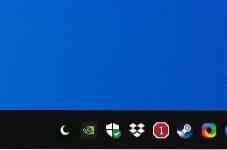
Nightlight adalah projek sumber terbuka. Setelah kesal dengan banyak aplikasi yang tidak mempunyai ikon tema cahaya yang bagus, saya gembira melihat Nightlight mempunyai ikon yang sesuai untuk kedua tema. Program ini tidak mengubah kertas dinding anda, jadi jika anda mempunyai yang terang atau gelap, anda mungkin mahu beralih ke yang lain.
 Phenquestions
Phenquestions


